
- •1Адресация
- •1.1Относительная, абсолютная, смешанная
- •1.2Стиль r1c1
- •1.3Имена
- •1.4Задачи для самостоятельного решения
- •2Форматирование
- •2.1Числовые форматы, пользовательские форматы
- •2.2Условное форматирование
- •2.3Задачи для самостоятельного решения
- •3Проверка вводимых данных
- •3.1Проверка значений
- •3.2Проверка формул
- •3.3Задачи для самостоятельного решения
- •4Работа с внешними данными
- •4.1Получение данных из текстовых файлов (импорт текстового файла)
- •4.2Задачи для самостоятельного решения
- •5Встроенные функции
- •5.1Логические
- •5.2Финансовые
- •Задачи для самостоятельного решения
- •5.3Текстовые
- •Задачи для самостоятельного решения
- •5.4Дата и время
- •Задачи для самостоятельного решения
- •5.5Табличные формулы (формулы массива)
- •Задачи для самостоятельного решения
- •5.6Категория «Ссылки и значения» (функция просмотр) Задачи для самостоятельного решения
- •5.7Разные задачи
- •6Построение диаграмм и графиков
- •6.1Построение диаграмм
- •6.2Построение графиков
- •6.2.1Декартова система координат
- •6.2.2Полярная система координат
- •7Таблицы подстановки
- •7.1Создание таблицы подстановки с одной переменной
- •7.2Создание таблицы подстановки с двумя переменными
- •7.3Задачи для самостоятельного решения
- •8Подбор параметра
- •8.1Нахождение корней уравнения (подбор параметра)
- •8.2Нахождение корней уравнения методом деления отрезка пополам
- •8.3Задачи для самостоятельного решения
- •9Поиск решения (Оптимизация)
- •9.1Сценарии
- •9.2Задачи для самостоятельного решения
- •Транспортная задача
- •Задача о назначениях
- •Линейная оптимизационная задача
- •Система нелинейных уравнений. Найти все решения системы нелинейных уравнений.
- •10Списки
- •10.1Выбор элементов списка с помощью Автофильтра
- •10.2Фильтрация списка с использованием сложных критериев (расширенный фильтр)
- •10.3Функции баз данных
- •10.4Консолидация
- •10.5Сводные таблицы
- •10.6Задачи для самостоятельного решения
- •11Прогнозирование
- •Основная литература:
- •Дополнительная литература:
7.2Создание таблицы подстановки с двумя переменными
Клиент в течение 5 лет в начале каждого года делает вклады в банк в размере 500 руб. Годовая ставка по выбранному виду вклада равна 10%. Первоначальный взнос 1000 руб. Рассчитать будущее значение вклада и определить, какими будут будущие значения вклада при меняющихся процентной ставке и периоде выплат.
Таблицы подстановки с двумя переменными используют одну формулу с двумя наборами значений. Формула должна ссылаться на две различные ячейки ввода.
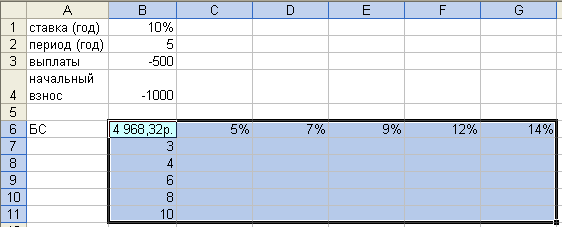
В данном примере ячейками ввода является ячейки В1 и В2. Значения, которые следует подставлять в ячейку ввода В1, введены в строку С6:G6. Значения, которые следует подставлять в ячейку ввода В2, введены в столбец В7:В11. Поэтому в окне «Таблица подстановки» указываем:

7.3Задачи для самостоятельного решения
Определите, за какой срок в годах сумма, равная 75 000 долл., достигнет 200 000 долл. при 15% -ой годовой ставке? Как изменится результат, если годовая ставка составит 10%, 12%, 14%, 16%?
Ссуда 10 000 руб, выданная под 12% годовых погашается ежемесячно платежами по 500 руб в начале каждого месяца. Рассчитайте срок погашения ссуды. Определите, каким будет срок погашения ссуды при процентной ставке 10%, 11%, 14%, 15% , если ежемесячные платежи составят 400, 550, 600, 800, 1 000 руб?
Постройте таблицу умножения.
Откройте файл RASHOD.xls с сетевого диска COMMON.
постройте таблицу, иллюстрирующую сумму и количество расходов по каждому виду расхода;
постройте таблицу, иллюстрирующую максимальное, минимальное и среднее значение расходов для всех АО;
построить таблицу, иллюстрирующую сумму и количество расходов по каждому месяцу;
постройте таблицу, иллюстрирующую сумму и количество, а также среднее значение расходов для получателей Антонова, Иванова, Казакова, Васильевой и Пескова.
8Подбор параметра
Пусть имеется некоторая функция одного аргумента, которую обозначим f(x). Предположим, что значение аргумента x мы можем назначать по своему усмотрению. И задача состоит в том, чтобы установить такое значение аргумента x, при котором функция f(x) примет заданное значение c. Мы пришли к известной математической задаче решения функционального уравнения f(x) = с.
Решение этой задачи выполняется следующим образом. Выполнить команду меню Сервис, Подбор параметра. В поле Установить в ячейке следует ввести ссылку на ячейку, содержащую формулу f(x). Ввести искомый результат в поле Значение. В поле Изменяя значение ячейки ввести ссылку на ячейку, содержащую подбираемое значение x.
Пример. Вы взяли ссуду 10 000 рублей на условиях ежемесячной в течение года выплаты из расчета процентной ставки 10%. Размер ежемесячной выплаты можно рассчитать с помощью функции ПЛТ:
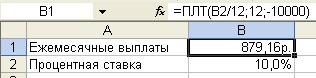
Рисунок 2
Решите следующую задачу. Вы хотите взять ссуду 10 000 рублей на 1 год с ежемесячной выплатой. Вы готовы по прошествии каждого месяца платить в течение года по 900 рублей. Какой должна быть процентная ставка? Эта задача может быть решена подбором параметра.
В таблице (Рисунок 2) ячейка В2 будет играть роль регулируемой ячейки. В этой ячейке Вы получите результат поиска искомого значения процентной ставки. В начале же в эту ячейку запишите начальное значение процентной ставки, например 10,0 %, с которого начнется поиск.
В ячейке В1 запишите формулу = ПЛТ(B2/12;12;-10000). Выделите ячейку В1. Выполните команду Сервис, Подбор Параметра. Появится диалоговое окно Подбор параметра (Рисунок 3). В поле Установить в ячейке уже будет находиться ссылка на выделенную на предыдущем шаге ячейку с формулой.

Рисунок 3 Окно подбора параметра
В поле Значение введите величину, которой должна быть равна ежемесячная выплата в результате подбора значения процентной ставки. В рассматриваемом примере это значение 900.
В поле Изменяя значение ячейки введем ссылку на исходную ячейку В2, влияющую на результат вычислений по формуле.
Искомое значение процентной ставки содержится в регулируемой ячейке В2 и равно 14,5% (Рисунок 4).
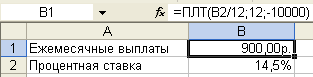
Рисунок 4
Если выполнение итерационного процесса затянулось, щелкните в диалоговом окне Результат подбора параметра на кнопке Пауза или Отмена. После щелчка на кнопке Пауза можно выполнять процесс поиска по шагам. Для этого используется кнопка Шаг. Для возобновления автоматического поиска следует щелкнуть на кнопке Продолжить.
